Optimalkan Penggunaan Drive di Storage Pool di Windows 10
Ruang Penyimpanan membantu melindungi data Anda dari kegagalan drive dan memperpanjang penyimpanan seiring waktu saat Anda menambahkan drive ke PC Anda. Anda dapat menggunakan Ruang Penyimpanan untuk mengelompokkan dua atau lebih drive bersama-sama dalam kumpulan penyimpanan dan kemudian menggunakan kapasitas dari kumpulan itu untuk membuat drive virtual yang disebut ruang penyimpanan. Anda dapat mengoptimalkan penggunaan drive di Storage Pool of Storage Spaces di Windows 10. Ini dapat dilakukan dengan Panel Kontrol, atau PowerShell.
Iklan
Saat Anda mengoptimalkan drive di Storage Pool, ini akan memindahkan informasinya untuk memanfaatkan kapasitas pool secara optimal. Secara default, Windows 10 melakukan pengoptimalan saat Anda menambahkan drive baru atau memutakhirkan kumpulan Anda. Namun, Anda dapat membatalkan proses pengoptimalan dengan menghapus centang pada kotak centang yang sesuai di dialog. Jadi itu bisa menjadi ide yang baik untuk melakukan optimasi. Selain itu, Anda dapat mengoptimalkan penggunaan drive secara manual untuk mendapatkan kinerja yang lebih baik untuk Storage Pool.
Sebelum melanjutkan, pastikan akun pengguna Anda memiliki hak administratif.
Ruang penyimpanan biasanya menyimpan dua salinan data Anda, jadi jika salah satu drive Anda gagal, Anda masih memiliki salinan data yang utuh. Juga, jika Anda kehabisan kapasitas, Anda dapat menambahkan lebih banyak drive ke kumpulan penyimpanan.
Anda dapat membuat ruang penyimpanan berikut di Windows 10:
- Ruang sederhana dirancang untuk meningkatkan kinerja, tetapi tidak melindungi file Anda dari kegagalan drive. Mereka paling baik untuk data sementara (seperti file rendering video), file awal editor gambar, dan file objek kompiler perantara. Ruang sederhana membutuhkan setidaknya dua drive agar berguna.
- Ruang cermin dirancang untuk meningkatkan kinerja dan melindungi file Anda dari kegagalan drive dengan menyimpan banyak salinan. Ruang cermin dua arah membuat dua salinan file Anda dan dapat mentolerir satu kegagalan drive, sementara ruang cermin tiga arah dapat mentolerir dua kegagalan drive. Ruang cermin bagus untuk menyimpan berbagai data, dari berbagi file tujuan umum hingga perpustakaan VHD. Ketika ruang cermin diformat dengan Resilient File System (ReFS), Windows akan secara otomatis menjaga integritas data Anda, yang membuat file Anda lebih tahan terhadap kegagalan drive. Ruang cermin dua arah membutuhkan setidaknya dua drive, dan ruang cermin tiga arah membutuhkan setidaknya lima.
- Ruang paritas dirancang untuk efisiensi penyimpanan dan melindungi file Anda dari kegagalan drive dengan menyimpan banyak salinan. Ruang paritas paling baik untuk data arsip dan media streaming, seperti musik dan video. Tata letak penyimpanan ini memerlukan setidaknya tiga drive untuk melindungi Anda dari satu kegagalan drive dan setidaknya tujuh drive untuk melindungi Anda dari dua kegagalan drive.
Untuk mengoptimalkan penggunaan drive di Storage Pool di Windows 10, lakukan hal berikut.
- Buka aplikasi pengaturan.

- Pergi ke Sistem -> Penyimpanan.
- Di sebelah kanan, klik tautan Kelola Ruang Penyimpanan.

- Pada dialog berikutnya, klik tombol Ubah pengaturan dan konfirmasi permintaan UAC.

- Di bawah tajuk Storage Pool, klik tautan Optimalkan penggunaan drive.
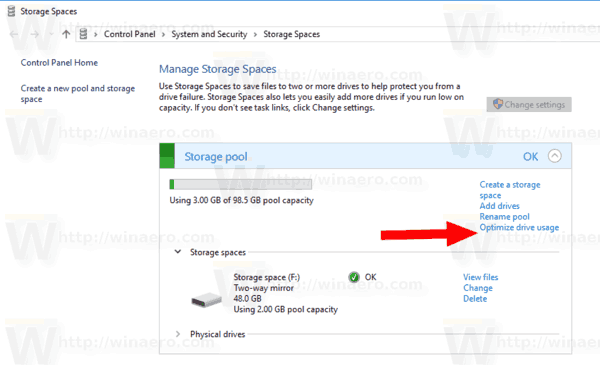
- Pada dialog berikutnya, klik tombol Optimalkan penggunaan drive.

- Ruang Penyimpanan akan mulai mengoptimalkan penggunaan drive.
Catatan: Pengoptimalan dapat memperlambat komputer Anda. Anda dapat membatalkan proses kapan saja. Anda tidak akan kehilangan kemajuan Anda.
Atau, Anda dapat menggunakan PowerShell.
Optimalkan Penggunaan Drive di Storage Pool dengan PowerShell
- Buka PowerShell sebagai Administrator. Kiat: Anda bisa tambahkan menu konteks "Buka PowerShell Sebagai Administrator".
- Ketik atau salin-tempel perintah berikut:
Dapatkan-PenyimpananKolam.
- Perhatikan Nama Ramah nilai untuk Pool Penyimpanan.
- Untuk mengoptimalkan drive, jalankan perintah:
Optimize-StoragePool -FriendlyName "Nama". Gunakan nama sebenarnya dari Storage Pool Anda.
Itu dia.
Artikel terkait:
- Buat Pintasan Ruang Penyimpanan di Windows 10
- Buat Pool Baru di Ruang Penyimpanan di Windows 10
- Buat Ruang Penyimpanan untuk Kolam Penyimpanan di Windows 10
- Hapus Ruang Penyimpanan dari Storage Pool di Windows 10

